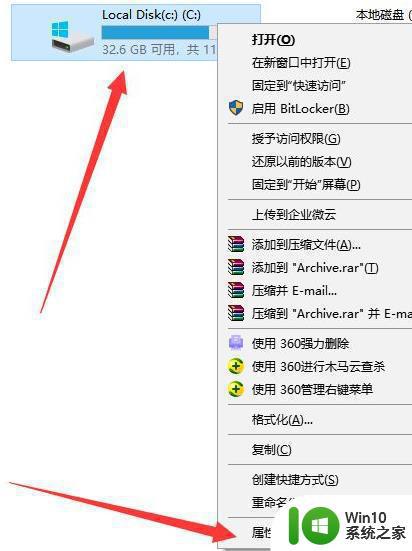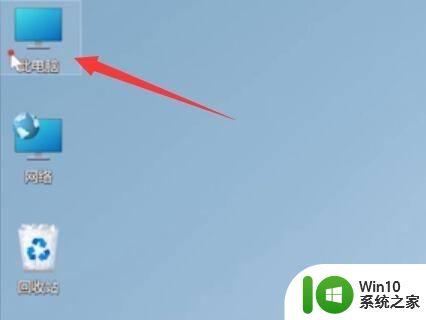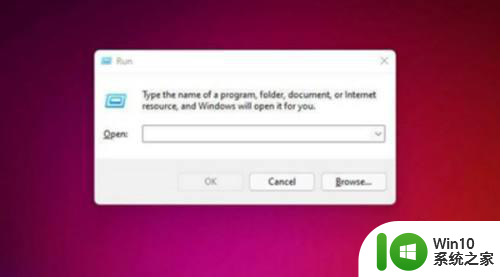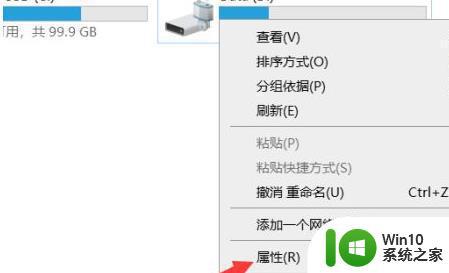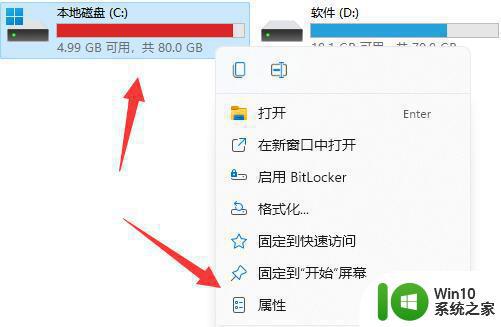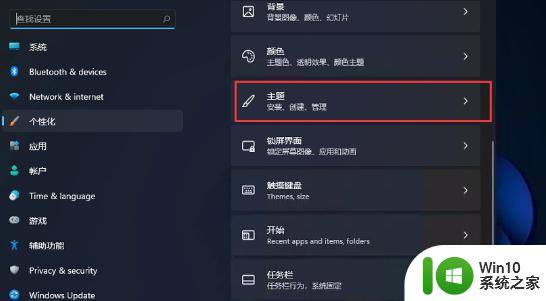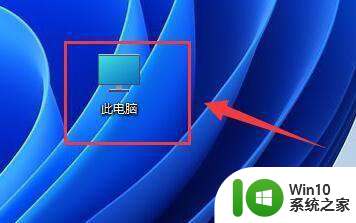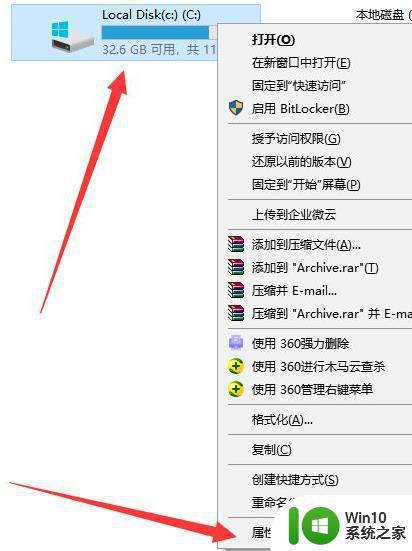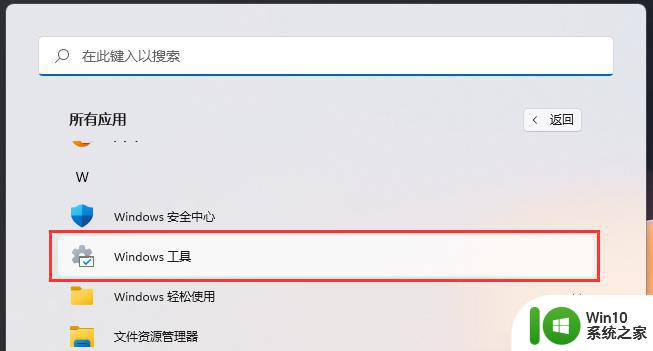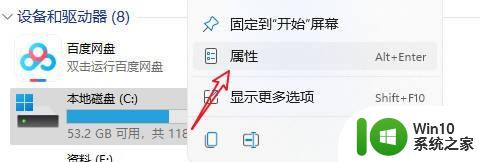win11清理系统盘垃圾方法 win11如何清理系统盘垃圾
更新时间:2023-11-10 12:59:58作者:yang
win11清理系统盘垃圾方法,随着Win11系统的发布,许多用户都迫切想知道如何清理系统盘中的垃圾文件,以提高系统的运行效率和空间利用率,清理系统盘的垃圾文件对于系统的稳定性和性能有着重要的影响,因此掌握一些有效的清理方法是非常必要的。本文将介绍一些实用的Win11清理系统盘垃圾的方法,以帮助读者轻松解决这个问题,让系统保持良好的运行状态。无论您是新手还是老手,相信本文都能给您带来一些有益的启示。
解决方法:
1、打开运行框。在电脑中按键盘的win+r键位唤出运行对话框。
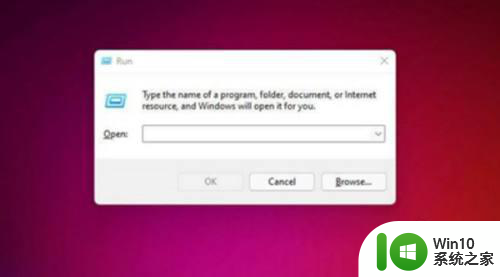
2、输入代码。在运行框中输入cleanmgr /VERYLOWDISK并且敲击回车。
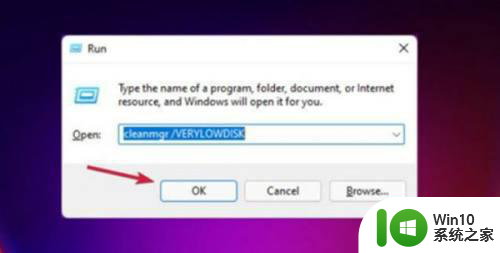
3、查看清理空间。回车之后等到片刻就会弹出清理多大的空间了。
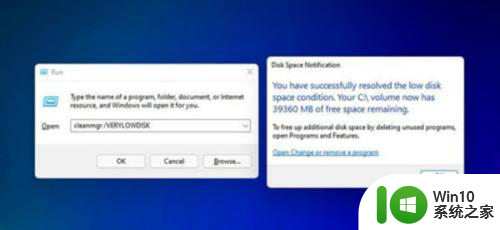
以上就是Win11清理系统盘垃圾方法的全部内容,碰到同样情况的朋友们赶紧参照小编的方法来处理吧,希望能够对大家有所帮助。